Cómo cambiar la ubicación de descarga en Netflix en Windows 11/10
Netflix es el servicio de transmisión en línea más popular disponible en la actualidad que viene con una enorme biblioteca de programas de televisión, documentales y películas. Su impecable experiencia de transmisión lo convierte en la opción predeterminada cuando se trata de implementar una aplicación de transmisión.
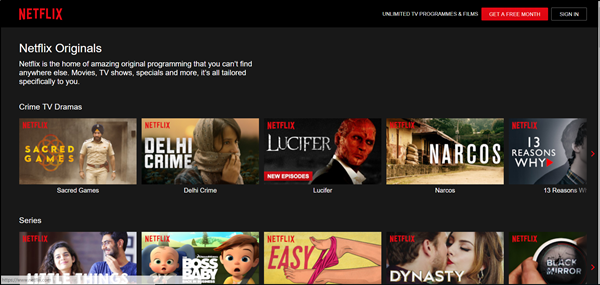
Netflix tiene muchas características que elevan su experiencia de transmisión. Entre las muchas funciones que ofrece, una de las funciones más atractivas de Netflix es que te permite descargar tus programas y películas favoritas para poder verlos sin conexión. Esto es útil para viajeros y viajeros diarios que pueden ver sus videos favoritos incluso sin acceso a Internet o Wi-Fi. Al igual que la aplicación de Netflix en los teléfonos inteligentes, esta función también está disponible en la aplicación de Netflix para (Netflix)Windows 10 . Puede descargar su video favorito haciendo clic en el botón de descarga junto al video.
Comprender el proceso de descarga de Netflix(Netflix Downloading)
El proceso de descarga se ejecuta en segundo plano y se le avisará una vez que finalice la descarga. Según el tamaño del video descargable, el archivo de video puede consumir entre 1 GB y 3 GB de espacio de su disco. Sin embargo, la descarga de un archivo de video ultra HD puede consumir hasta 7 GB de disco y eventualmente llenar su espacio de almacenamiento.
Ubicación de descarga de Netflix(Netflix Download Location) en PC con Windows
De forma predeterminada(Default) , Netflix se instala en la unidad C de su sistema, la misma unidad donde está instalado el sistema operativo Windows 11/10. Esto plantea un problema si desea descargar muchos videos de Netflix porque (Netflix)Netflix guarda todos los archivos de video descargables en la misma unidad donde está instalada la aplicación de Netflix . Por lo tanto, descargar muchos videos puede llenar fácilmente su disco.
Dónde se guardan los videos descargados de Netflix en Windows 11/10(Netflix)

Generalmente instalamos Netflix en Windows desde Microsoft Store . Entonces, de forma predeterminada, se guarda en la unidad C de su PC. Cualquiera que sea la película, la serie que descargue también se guardará en la unidad C en una carpeta que está oculta de forma predeterminada. Debe profundizar para encontrar la carpeta y los archivos a los que no se puede acceder sin la aplicación Netflix y su suscripción.
Para ver la carpeta de Netflix y su contenido descargado (que no se puede abrir), debe habilitar la opción Mostrar(Show) archivos ocultos. Para hacerlo, abra el Explorador de archivos(File Explorer) , haga clic en el botón Ver en la barra de (View)menú(Menu) , desplace el cursor sobre el botón Mostrar(Show) y haga clic en Elementos ocultos(Hidden) .
Luego, copie/pegue la siguiente ruta en la barra de direcciones de su PC reemplazando NOMBRE DE USUARIO(USERNAME) con su nombre de usuario o nombre de cuenta en su PC.
C:\Users\<username>\AppData\Local\Packages\999.Netflix_aaa\LocalState\offlineInfo\downloads
Luego, si ya ha descargado algún contenido de Netflix , puede ver una carpeta llamada Información sin conexión(Offline Info) y luego Descargar(Download) carpeta en ella. Allí podrás encontrar archivos de las películas o series que hayas descargado en formatos protegidos con DRM ilegibles.
De forma predeterminada, la aplicación Netflix está instalada en la unidad del sistema y las descargas se guardan en la unidad donde está instalada la aplicación.
Si se está quedando sin espacio de almacenamiento, es posible que deba considerar cambiar la ubicación de descarga de la aplicación Netflix .
Cambiar la ubicación de descarga de Netflix(Change Netflix Download) en Windows 11/10
La aplicación de Netflix(Netflix) no permite cambiar la ubicación de descarga predeterminada; sin embargo, Windows 11/10 le permite mover las aplicaciones instaladas a una unidad diferente. Al mover la aplicación de Netflix a una unidad diferente, puede guardar todos los archivos de video descargables en la ubicación de la nueva aplicación de Netflix . Dicho esto, cambiar la ubicación de la unidad de la aplicación Netflix moverá todos los videos descargados a la nueva ubicación.
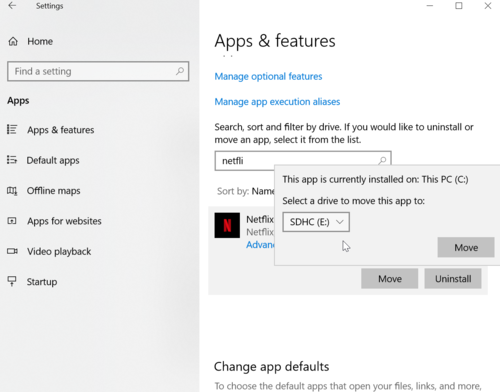
En este artículo, explicamos cómo cambiar la ubicación de descarga de Netflix moviendo una aplicación de Netflix en Windows (Netflix)10.(Windows 10.) cambiar las ubicaciones de descarga en la aplicación de Netflix en (Netflix)Windows 11/10-
- Vaya al menú Inicio de Windows(Windows Start Menu) y abra Configuración(Settings)
- En la página de configuración de Windows , (Windows Settings)vaya(Navigate) a Aplicaciones(Apps)
- Ahora haga clic en Aplicaciones y características(Apps & Features) en el lado izquierdo del menú.
- Desplázate hacia abajo y busca la aplicación de Netflix(Netflix app) .
- Una vez que haya localizado la aplicación, haga clic en la aplicación y toque el botón Mover(Move) .
- En la ventana emergente que aparece, seleccione la unidad donde desea guardar la aplicación de Netflix y sus archivos de video descargados. Asegúrese(Please) de que la unidad que seleccione tenga suficiente espacio libre. La unidad puede ser un USB extraíble , un disco duro externo o una partición.
- Una vez seleccionado el archivo, haga clic en el botón Mover(Move) para cambiar la aplicación y sus videos correspondientes.
- Si tiene muchos videos de Netflix descargados en el sistema, puede llevar bastante tiempo cambiar la ubicación de descarga.
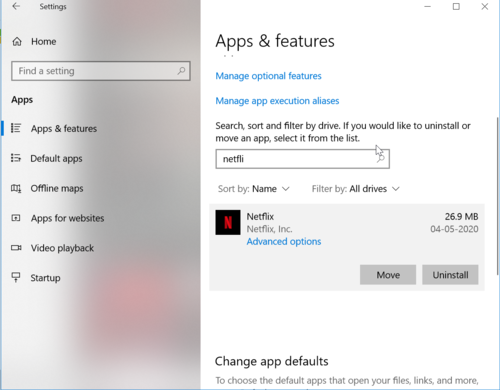
Una vez que finaliza el proceso, Windows creará una nueva carpeta llamada WindowsApps en la raíz de la unidad seleccionada.
Su aplicación de Netflix se moverá a esta nueva carpeta en la raíz de la unidad seleccionada. Vale la pena mencionar que si configura USB o un disco duro externo como la nueva ubicación de descarga, es necesario que lleve consigo los dispositivos respectivos cada vez que transmita Netflix . De lo contrario(Otherwise) , Netflix no podrá abrir el video y arrojará un error.
Leer(Read) : consejos, trucos y trucos de Netflix(Netflix tips, tricks, and hacks)
Los pasos anteriores lo ayudarán fácilmente a mover la aplicación de Netflix y sus videos. Si aún se queda sin espacio, le recomendamos que elimine algunas descargas antiguas de Netflix para que pueda guardar espacio para nuevos videos.
Related posts
Download Windows Updates & Apps de otros PC Windows 10
Download Dell SupportAssist software para Windows 10
Best Free Download Manager software para Windows 10
La aplicación Maps no funciona o Shows Incorrect Location en Windows 10
Download Bing Wallpaper app para Windows 10
Cómo cambiar la configuración de Location en Windows 10
Cómo cambiar el valor predeterminado Webcam en la computadora Windows 10
Desktop Location no está disponible ni está disponible en Windows 11/10
Fix Crypt32.dll no se ha encontrado o faltante error en Windows 11/10
Cómo corregir Disk Signature Collision problem en Windows 10
Cómo habilitar o Disable Archive Apps feature en Windows 10
Microsoft Edge Browser Tips and Tricks para Windows 10
Best gratis Timetable software para Windows 11/10
Cómo agregar un Trusted Site en Windows 10
Cómo abrir System Properties en Windows 10 Control Panel
Download and Reinstall Realtek Audio Manager en Windows 11/10
Group Policy Registry Location en Windows 10
Set Notepad++ como default editor para archivos .xml en Windows 11/10
Cómo asignar un Network Drive o agregar un FTP Drive en Windows 11/10
Cómo cambiar las unidades de disco duro en Windows 10 con Hot Swap
